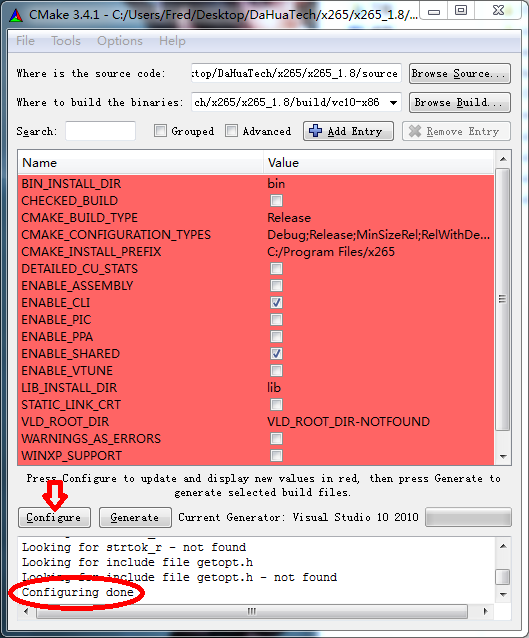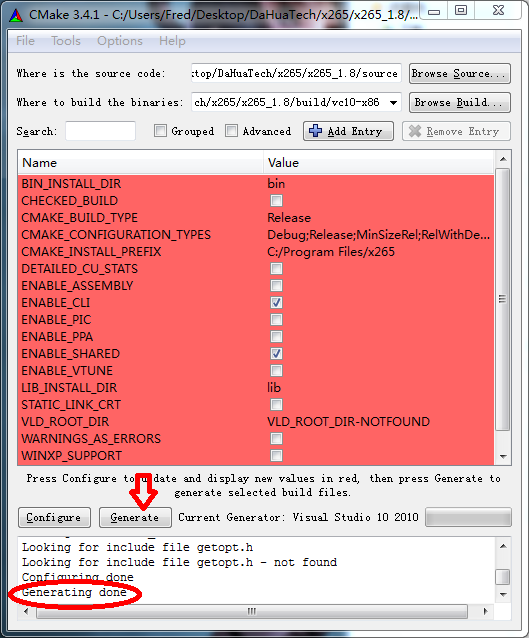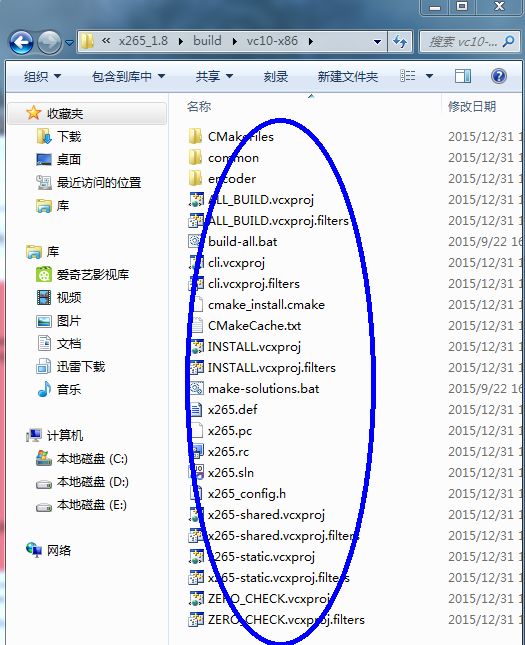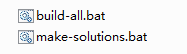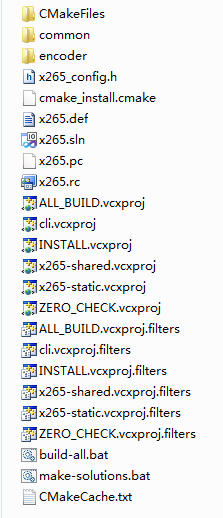x265探索与研究(一):x265下载安装与配置
x265下载安装与配置
研究了这么久的HEVC Test Model(HM),相信大家对x265开源代码的实现与框架早就充满了好奇,接下来的日子,我将把自己入手学习与探索“x265开源代码的实现与框架”的过程记录下来,与大家共同进步学习。
1、x265下载地址与参考资料
x265的官网为: http://x265.org/
x265下载地址: https://bitbucket.org/multicoreware/x265/downloads
或 http://ftp.videolan.org/pub/videolan/x265/
或 https://bitbucket.org/multicoreware/x265/src
x265 Documentation: http://x265.readthedocs.org/en/default/
2、x265安装与配置
(注:以下步骤所采用的平台是:Win7 32 bit PC、VS2010)
Step1:将x265开源代码下载下来;
(网址:http://download.csdn.net/detail/frd2009041510/9385441)
Step2:下载Cmake(尽量采用高版本);
(网址:https://cmake.org/download/)
Step3:下载YASM(后续可能会用到。。。。);
(地址:http://download.csdn.net/detail/frd2009041510/9385752)
下载后只需将“vsyasm.exe”放在:C:\Program Files\Microsoft Visual Studio 10.0\VC\bin即可。
Step4:编译x265。
具体步骤如下:
(1)、进入你的Cmake软件安装包“...\cmake-3.4.1-win32-x86\bin”,双击cmake-gui.exe,出现如下界面;
(2)、选择源码地址与binaries地址,分别为:..\x265_1.8\source和...x265_1.8\build\vc10-x86(第二个地址要根据采用的平台选择,我这儿采用的是32位PC、VS2010),如下图所示;
(3)、点击Configure,出现项目编译器平台选择(根据自己的平台进行选择),如下图;
(4)、点击Configure,完成后界面如下,说明成功;
(5)、点击Generate,界面变为如下图所示说明成功;
此时进入“...\x265_1.8\build\vc10-x86”,发现多出了很多东西就对了,如下图所示。
3、“...\x265_1.8\build\vc10-x86”内容变化
最后,给出“...\x265_1.8\build\vc10-x86”文件夹中的内容在整个过程中的变化:
(1)、原始内容
(2)、“Configure”后
(3)、“Generate”后
![]()
![]()
截至目前,x265平台下载、安装、配置就基本完成了。。。
![]()
![]()